下記のブログ記事を書いたばかりの状況ではありますが、シャッター音を消す裏技情報が流出してきましたので、私も確認し、できたのでシェアします。
なお、この方法はもしかすると iOS 10.0.1 のバグの影響もあるかもしれないので、ほどなく使えなくなる可能性があることをご了承ください。
クリックできる目次
設定方法
手順は長いけど、方法そのものはそれほど難しくありません。
「設定」アイコンをタップする
「設定」から「一般」をタップする
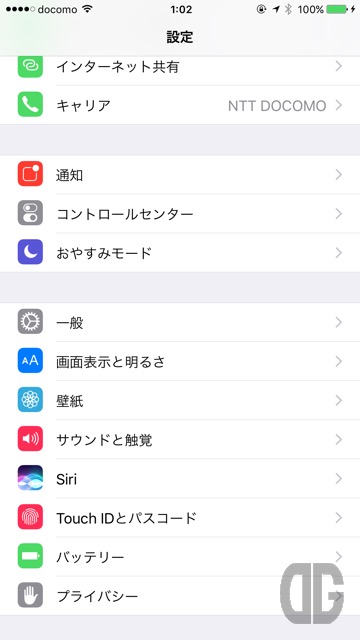
「一般」から「アクセシビリティ」をタップする
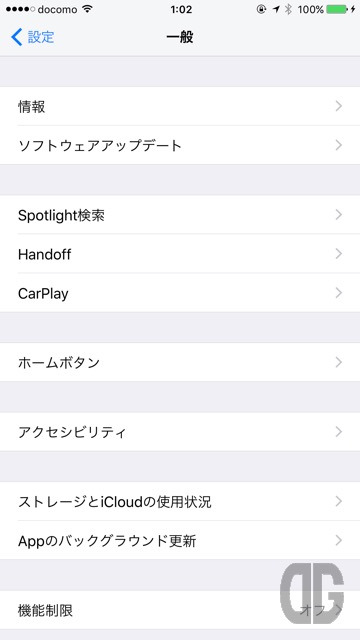
「アクセシビリティ」から「AssistiveTouch」をタップする
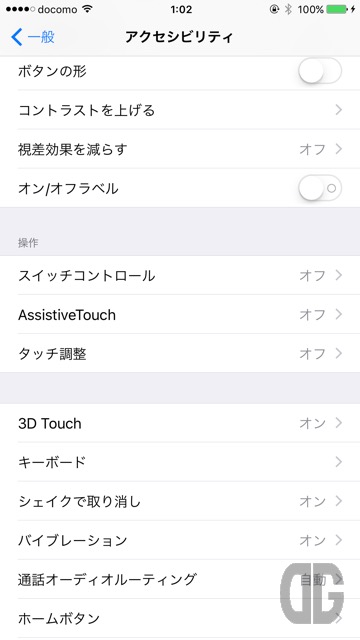
「AssistiveTouch」を「オフ」から「オン」にするタップする
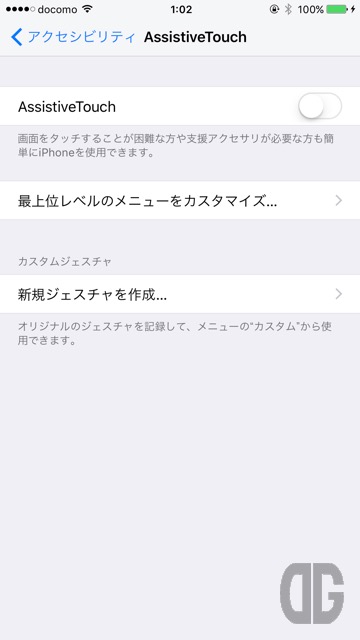
するとスクリーンショットでは出てきませんが、だいたい上記画像の「DG」のロゴの上あたりにグレーの丸が表示されます。
「AssistiveTouch」で「最上位レベルのメニューをカスタマイズ…」をタップする
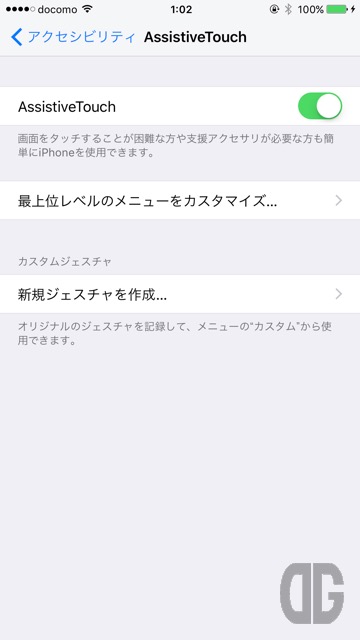
「最上皮レベルのメニューをカスタマイズ…」で「表示されているアイコンの数を「右下の『ー』をタップして1つまで減らす
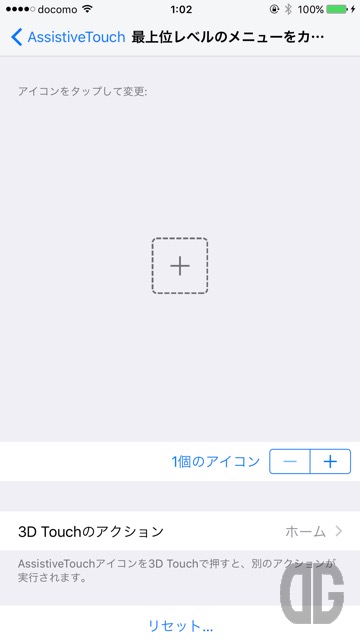
画面中央のアイコンをタップする
「消音」をタップする
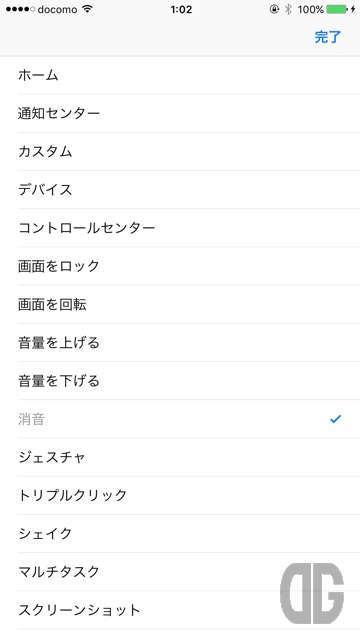
「消音」アイコンに変更されていることを確認する
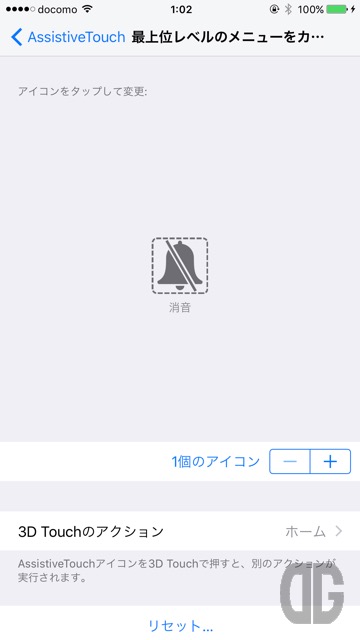
グレーの丸をタップして、画面中央のアイコンが「消音」と普通の音量が交互に切り替わることを確認する
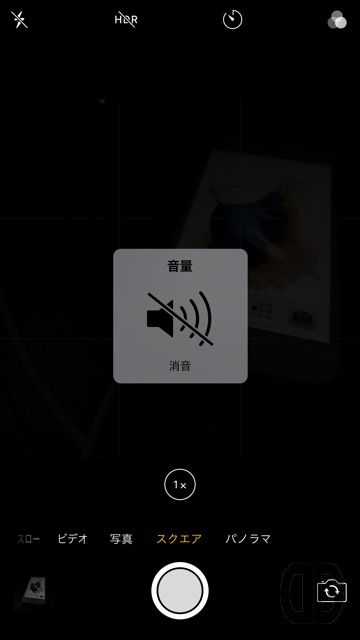
消音のタイミングで、カメラを起動し、シャッターボタンを押し、シャッター音が鳴らないことを確認する
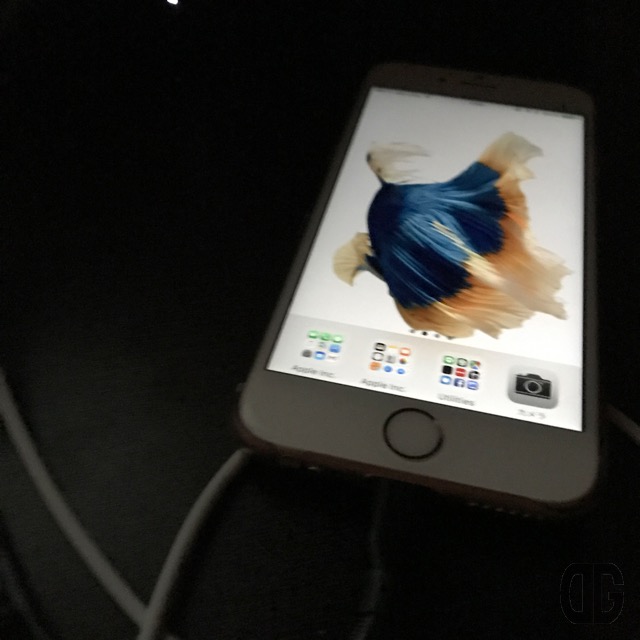
普通の音量マークが表示された時点で、カメラを起動し、シャッターボタンを押し、シャッター音が鳴ることを確認する
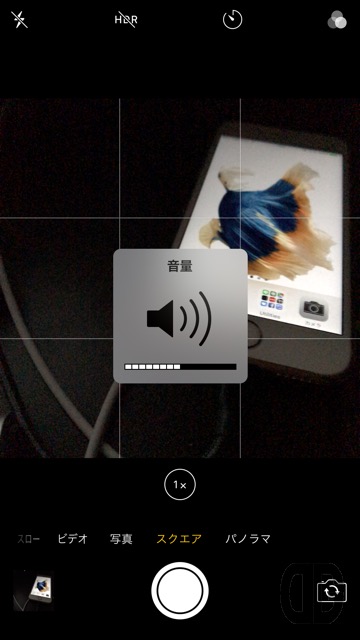
さらなる裏技?
前章第12項(1.12)で「消音」になっているタイミングで、「完了」や「<」でメニューを戻るタイミングで「AssitiveTOuch」を「オン」かあら「オフ」の状態にすると、「AssistiveTouch」が「オフ」のまま、つまり、グレーの丸が右下に出ていない状況でも、シャッター音、スクリーンショット音がならない、ひいては何も音がならない状態にすることができます。
完全無音で問題ない。という方は、無音で使ってみてください。
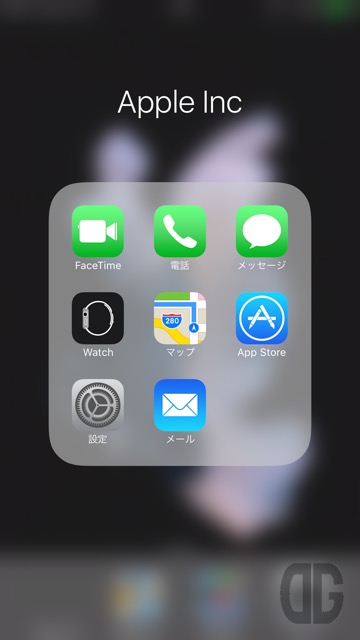
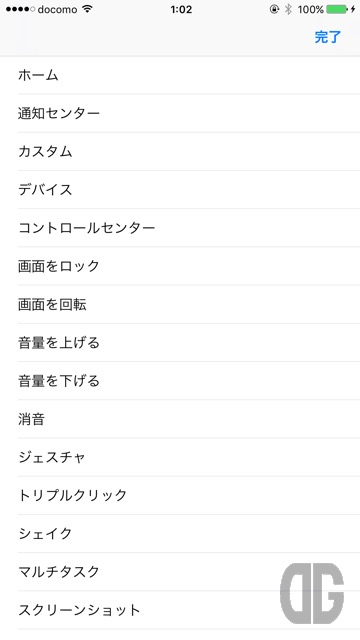

コメント